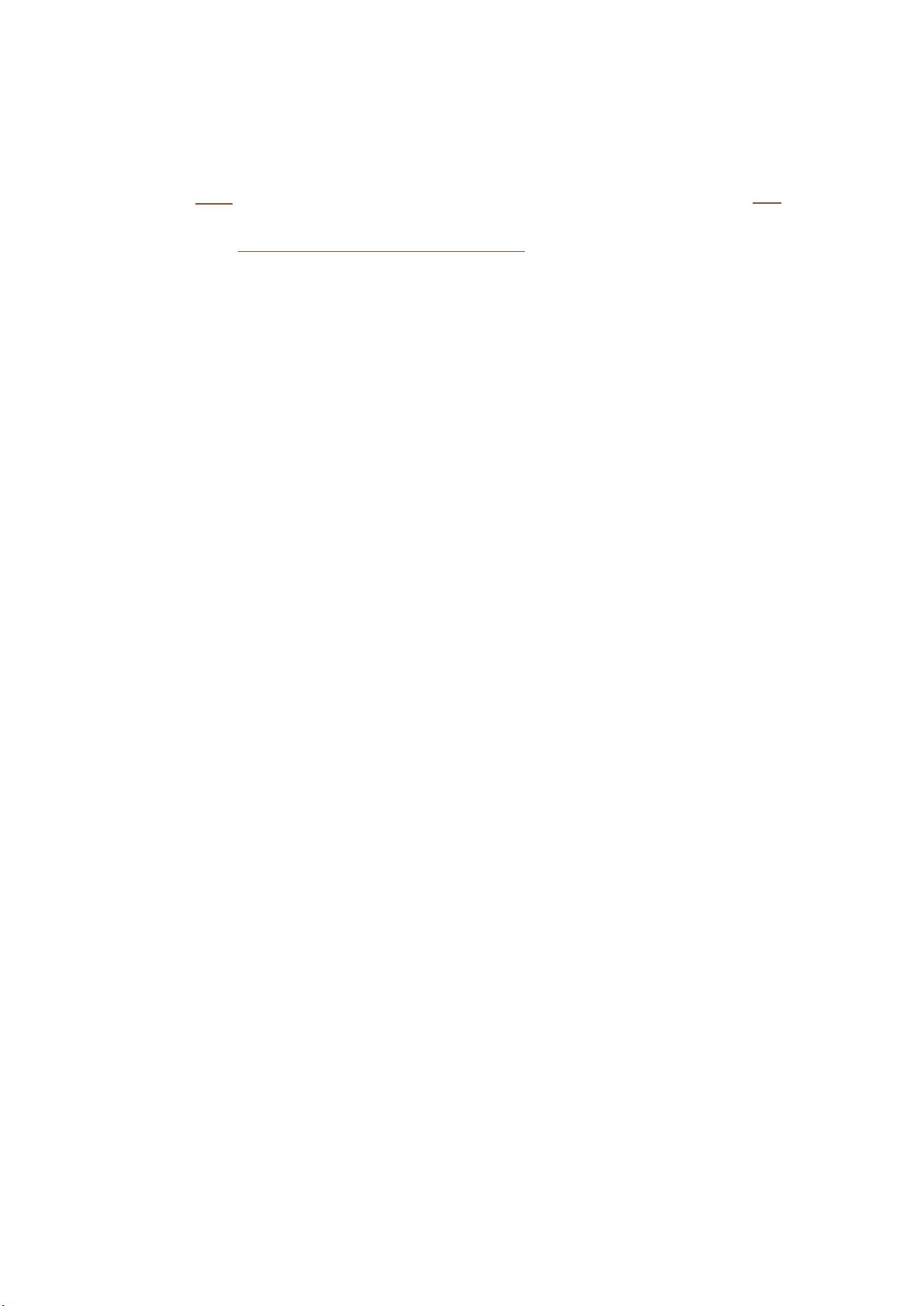U盘隐藏文件夹恢复与中毒解决方法
当U盘中毒导致文件夹被隐藏时,解决方法可能会涉及到以下几个步骤:
1. **检查文件夹选项**:
- 在Windows资源管理器中,通过"工具" > "文件夹选项"进入设置,选择"查看"选项卡,取消勾选"隐藏受保护的操作系统"并确保"显示隐藏的文件和文件夹"已选中。如果此方法无效,可能需要进一步操作。
2. **使用命令提示符**:
- 使用组合键"Win + R"或"开始 > 运行"打开命令提示符,输入"cmd"进入。接着,输入`attrib h:\你的文件夹名 -s -h -r -a`(替换"你的文件夹名"为实际的文件夹路径),这会尝试取消隐藏文件的属性。另一种方法是`attrib h:/sdf-s-h-r-a`,同样适用于所有子文件夹。
3. **修复注册表**:
- 如果命令提示符操作未解决问题,病毒可能修改了注册表。需要使用注册表编辑器`regedit`定位到`HKEY_LOCAL_MACHINE\Software\Microsoft\Windows\CurrentVersion\Explorer\Advanced\Folder\Hidden\SHOWALL`,检查`CheckedValue`键。若已被病毒修改,可能需要删除无效的字符串值,然后新建一个Dword值并将其键值设为1,以恢复显示隐藏文件功能。
4. **删除auto.inf文件**:
- 文件夹被隐藏可能与名为`auto.inf`的特定文件有关,它通常位于系统根目录。通过WinRAR的"改变驱动器"功能,找到并删除这个文件。删除后,重启电脑以应用更改。
5. **预防措施**:
- 防止U盘中毒的最有效方法之一是定期扫描病毒和恶意软件,使用可靠的安全软件进行检查。同时,避免随意打开未知来源的文件,尤其是从不可信网站下载的U盘内容。
以上是一些针对U盘中毒导致文件夹被隐藏问题的解决方案,但具体情况可能因病毒类型不同而有所差异。在处理这类问题时,务必谨慎操作,以免误删重要文件。如果问题持续存在,可能需要寻求专业的技术支持或使用专业的反病毒工具来清除病毒。
256 浏览量
172 浏览量
151 浏览量
105 浏览量
409 浏览量
hjhjhjhx
- 粉丝: 6
- 资源: 7
最新资源
- SQL挑战
- 英语课堂
- 弹出对话框jQuery插件Dialog特效代码
- currency-exchange
- hexo-blog:使用 hexo 部署在 github 页面上的博客的原始来源
- prn_ambig_雷达模糊函数_模糊函数_雷达_PRN_
- emacs.d:我的emacs配置以读写编程风格记录
- 系统工程系统动力学VENSIM经典系统动力学仿真工具全功能
- 浇筑问题
- 设置打印表头颜色选择表格属性
- ggtags:GNU全局源代码标记系统的Emacs前端
- GridImageSearch
- Downsize:为HTML和XML标记安全的文本截断!
- pfc500_fishtank_PFC_fishtank_源码.zip
- jQuery+CSS3全屏垂直翻页特效代码
- 客来多红包拓客-2.0.2 全开源